 Java
Java
 javaLernprogramm
javaLernprogramm
 Eclipse-Installationsschritte: Eine vollständige Anleitung, die Ihnen zeigt, wie Sie Eclipse korrekt installieren
Eclipse-Installationsschritte: Eine vollständige Anleitung, die Ihnen zeigt, wie Sie Eclipse korrekt installieren
Eclipse-Installationsschritte: Eine vollständige Anleitung, die Ihnen zeigt, wie Sie Eclipse korrekt installieren

Eclipse-Installationsanleitung: Detaillierte Erklärung zur korrekten Installation von Eclipse, spezifische Codebeispiele sind erforderlich
Einführung:
Eclipse ist eine sehr leistungsstarke und beliebte integrierte Entwicklungsumgebung (IDE), die häufig für die Entwicklung verschiedener verwendet wird Programmiersprachen . In diesem Artikel wird detailliert beschrieben, wie Sie Eclipse korrekt installieren, und einige Beispielcodes bereitgestellt, um den Lesern die reibungslose Verwendung dieses leistungsstarken Entwicklungstools zu erleichtern.
1. Laden Sie Eclipse herunter:
- Öffnen Sie die offizielle Eclipse-Website (https://www.eclipse.org/) und wählen Sie die neueste Version von Eclipse aus.
- Wählen Sie je nach Betriebssystem die entsprechende Eclipse-Version zum Herunterladen aus. Wenn Sie einen 64-Bit-Computer haben, wird empfohlen, die 64-Bit-Eclipse-Version zu wählen, um eine bessere Leistung zu erzielen.
- Wählen Sie den entsprechenden Download-Link zum Herunterladen.
2. Eclipse installieren:
- Extrahieren Sie die heruntergeladene Eclipse-komprimierte Datei in das Verzeichnis, das Sie installieren möchten. Wir empfehlen, Eclipse für die spätere Verwendung und Aktualisierung in einem Verzeichnis ohne besondere Berechtigungseinschränkungen zu installieren.
- Öffnen Sie den dekomprimierten Eclipse-Ordner, suchen Sie die ausführbare Datei „eclipse.exe“ oder „eclipse“ und doppelklicken Sie, um sie auszuführen.
- Beim ersten Start fordert Eclipse Sie auf, einen Arbeitsbereich auszuwählen. Im Arbeitsbereich speichert Eclipse Ihre Projekte und Einstellungen. Wählen Sie ein Verzeichnis Ihrer Wahl als Arbeitsbereich aus und klicken Sie auf die Schaltfläche „OK“.
3. Konfigurieren Sie Eclipse:
- Konfigurieren Sie nach dem Öffnen von Eclipse zunächst den JDK-Pfad. Klicken Sie in der Menüleiste auf „Fenster“ ->
- Wählen Sie im Popup-Dialogfeld „Java“ -> „Installierte JREs“ aus.
- Klicken Sie auf die Schaltfläche „Hinzufügen“, wählen Sie den JDK-Ordner aus, den Sie installiert haben, und klicken Sie auf die Schaltfläche „OK“.
- Klicken Sie im selben Dialog auf die Registerkarte „Compiler“ und stellen Sie sicher, dass das richtige JDK ausgewählt ist.
- Klicken Sie auf die Schaltfläche „Übernehmen und schließen“, um das Dialogfeld zu speichern und zu schließen.
4. Erstellen Sie das Projekt und führen Sie es aus:
- Klicken Sie im Eclipse-Arbeitsbereich mit der rechten Maustaste auf die Paket-Explorer-Ansicht (das Navigationsfeld auf der linken Seite) und wählen Sie „Neu“ –>
- Geben Sie den Namen des Projekts ein und klicken Sie auf die Schaltfläche „Fertig stellen“.
- Klicken Sie im Paket-Explorer mit der rechten Maustaste auf den Projektnamen und wählen Sie „Neu“ –>
- Geben Sie den Namen der Klasse ein, wählen Sie ein Paket aus und klicken Sie auf die Schaltfläche „Fertig stellen“.
- Schreiben Sie Ihren Java-Code in den Bearbeitungsbereich und speichern Sie die Datei.
- Klicken Sie in der Menüleiste auf die Schaltfläche „Ausführen“ –>, um Ihren Java-Code auszuführen.
Beispielcode:
Das Folgende ist ein einfacher Beispielcode, der zeigt, wie man ein Hello World-Programm in Eclipse erstellt.
1 2 3 4 5 |
|
Bitte beachten Sie, dass dies nur ein einfacher Beispielcode ist. Sie können komplexeren Code schreiben, um Eclipse entsprechend Ihren Anforderungen zu verwenden.
Fazit:
In diesem Artikel haben wir detailliert beschrieben, wie Eclipse korrekt installiert wird, und einen einfachen Beispielcode bereitgestellt, um den Lesern den Einstieg zu erleichtern. Ich hoffe, dass die Leser Eclipse reibungslos nutzen und seine leistungsstarken Funktionen und Annehmlichkeiten im Entwicklungsprozess entdecken können. Jedes neue Entwicklungstool erfordert unsere Geduld, es zu erlernen und zu beherrschen. Ich hoffe, dieser Leitfaden wird Ihnen hilfreich sein. Ich wünsche Ihnen ein glückliches Entwicklungsprojekt mit Eclipse!
Das obige ist der detaillierte Inhalt vonEclipse-Installationsschritte: Eine vollständige Anleitung, die Ihnen zeigt, wie Sie Eclipse korrekt installieren. Für weitere Informationen folgen Sie bitte anderen verwandten Artikeln auf der PHP chinesischen Website!

Heiße KI -Werkzeuge

Undresser.AI Undress
KI-gestützte App zum Erstellen realistischer Aktfotos

AI Clothes Remover
Online-KI-Tool zum Entfernen von Kleidung aus Fotos.

Undress AI Tool
Ausziehbilder kostenlos

Clothoff.io
KI-Kleiderentferner

AI Hentai Generator
Erstellen Sie kostenlos Ai Hentai.

Heißer Artikel

Heiße Werkzeuge

Notepad++7.3.1
Einfach zu bedienender und kostenloser Code-Editor

SublimeText3 chinesische Version
Chinesische Version, sehr einfach zu bedienen

Senden Sie Studio 13.0.1
Leistungsstarke integrierte PHP-Entwicklungsumgebung

Dreamweaver CS6
Visuelle Webentwicklungstools

SublimeText3 Mac-Version
Codebearbeitungssoftware auf Gottesniveau (SublimeText3)

Heiße Themen
 Top 4 JavaScript -Frameworks in 2025: React, Angular, Vue, Svelte
Mar 07, 2025 pm 06:09 PM
Top 4 JavaScript -Frameworks in 2025: React, Angular, Vue, Svelte
Mar 07, 2025 pm 06:09 PM
Dieser Artikel analysiert 2025 die vier besten JavaScript -Frameworks (React, Angular, Vue, Svelte) und verglichen ihre Leistung, Skalierbarkeit und Zukunftsaussichten. Während alle aufgrund starker Gemeinschaften und Ökosysteme dominant bleiben, sind ihr relatives Popul
 Spring Boot Snakeyaml 2.0 CVE-2022-1471 Problem behoben
Mar 07, 2025 pm 05:52 PM
Spring Boot Snakeyaml 2.0 CVE-2022-1471 Problem behoben
Mar 07, 2025 pm 05:52 PM
Dieser Artikel befasst sich mit der Verwundbarkeit von CVE-2022-1471 in Snakeyaml, einem kritischen Fehler, der die Ausführung von Remote-Code ermöglicht. Es wird beschrieben
 Wie funktioniert der Klassenladungsmechanismus von Java, einschließlich verschiedener Klassenloader und deren Delegationsmodelle?
Mar 17, 2025 pm 05:35 PM
Wie funktioniert der Klassenladungsmechanismus von Java, einschließlich verschiedener Klassenloader und deren Delegationsmodelle?
Mar 17, 2025 pm 05:35 PM
Mit der Klassenbelastung von Java wird das Laden, Verknüpfen und Initialisieren von Klassen mithilfe eines hierarchischen Systems mit Bootstrap-, Erweiterungs- und Anwendungsklassenloadern umfasst. Das übergeordnete Delegationsmodell stellt sicher
 Wie implementiere ich mehrstufige Caching in Java-Anwendungen mit Bibliotheken wie Koffein oder Guava-Cache?
Mar 17, 2025 pm 05:44 PM
Wie implementiere ich mehrstufige Caching in Java-Anwendungen mit Bibliotheken wie Koffein oder Guava-Cache?
Mar 17, 2025 pm 05:44 PM
In dem Artikel wird in der Implementierung von mehrstufigem Caching in Java mithilfe von Koffein- und Guava-Cache zur Verbesserung der Anwendungsleistung erläutert. Es deckt die Einrichtungs-, Integrations- und Leistungsvorteile sowie die Bestrafung des Konfigurations- und Räumungsrichtlinienmanagements ab
 Node.js 20: wichtige Leistungssteigerung und neue Funktionen
Mar 07, 2025 pm 06:12 PM
Node.js 20: wichtige Leistungssteigerung und neue Funktionen
Mar 07, 2025 pm 06:12 PM
Node.js 20 verbessert die Leistung durch V8 -Motorverbesserungen erheblich, insbesondere durch schnellere Müllsammlung und E/A. Zu den neuen Funktionen gehören eine bessere Support von WebAssembly und raffinierte Debugging -Tools, die Produktivität der Entwickler und die Anwendungsgeschwindigkeit.
 ICEBERG: Die Zukunft von Data Lake Tabellen
Mar 07, 2025 pm 06:31 PM
ICEBERG: Die Zukunft von Data Lake Tabellen
Mar 07, 2025 pm 06:31 PM
Iceberg, ein offenes Tabellenformat für große analytische Datensätze, verbessert die Leistung und Skalierbarkeit von Data Lake. Es befasst sich mit Einschränkungen von Parquet/ORC durch internes Metadatenmanagement und ermöglicht eine effiziente Schemaentwicklung, Zeitreisen, gleichzeitiger W
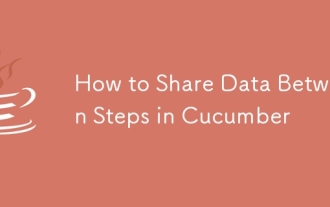 So teilen Sie Daten zwischen Schritten in der Gurke
Mar 07, 2025 pm 05:55 PM
So teilen Sie Daten zwischen Schritten in der Gurke
Mar 07, 2025 pm 05:55 PM
In diesem Artikel werden Methoden zum Austausch von Daten zwischen Gurkenschritten und dem Vergleich des Szenario -Kontextes, globalen Variablen, Argumentenübergabe und Datenstrukturen untersucht. Es betont Best Practices für Wartbarkeit, einschließlich präziser Kontextgebrauch, beschreibend
 Wie kann ich JPA (Java Persistence-API) für Objektrelationszuordnungen mit erweiterten Funktionen wie Caching und faulen Laden verwenden?
Mar 17, 2025 pm 05:43 PM
Wie kann ich JPA (Java Persistence-API) für Objektrelationszuordnungen mit erweiterten Funktionen wie Caching und faulen Laden verwenden?
Mar 17, 2025 pm 05:43 PM
In dem Artikel werden mit JPA für Objektrelationszuordnungen mit erweiterten Funktionen wie Caching und faulen Laden erläutert. Es deckt Setup, Entity -Mapping und Best Practices zur Optimierung der Leistung ab und hebt potenzielle Fallstricke hervor. [159 Charaktere]





